Corrección del error inet_e_resource_not_found en el navegador estándar de Windows

- 3244
- 615
- Jerónimo Araña
La aparición de errores en la décima versión de las salas de operaciones de Windows después de cada actualización de inmediato no es un fenómeno raro observado durante un año. El objetivo de optimizar el sistema perseguido por los desarrolladores generalmente va acompañado de una serie de efectos secundarios. Entonces, en lugar de evaluar mejoras y nuevas funciones, los usuarios encuentran problemas en el trabajo de Windows que surgieron como resultado de los cambios realizados, lo que posteriormente solo agrega los problemas y los costos de tiempo para buscar soluciones. A qué no conducen las actualizaciones del sistema, a menudo puede observar el comportamiento extraño de los programas, y tanto instalados manualmente como estándar. La próxima actualización de Windows 10 ha llevado a problemas con el navegador Microsoft Edge (o Internet Explorer). Los usuarios, en lugar de la carga habitual de páginas, comenzaron a observar el error "inet_e_resource_not_found", que evita el trabajo. Además, el problema se manifiesta al azar, algunos de los sitios solicitados pueden abrirse, otros, no. La forma más fácil de usar un tercer navegador, debido a que hay muchos buenos observadores de Internet (Yandex, Faurfox, Chrome, Opera y otros), muchos usuarios a menudo tienen varias opciones. Pero si el instrumento a tiempo completo de borde es querido para el corazón, entonces algo tendrá que hacer algo. Dado que ya no es la primera vez para tratar de forma independiente los problemas en la operación de los quirófanos para los usuarios de Windows, consideraremos cómo hacer frente a la tarea sin esperar nuevas soluciones de los desarrolladores.

Corrección del error inet_e_resource_not_found en Windows.
Valor de error y traducción
Pedió el trabajo del navegador estándar de borde, causando un mensaje con un código de error inet_e_resource_not_found, ya familiarizado para los usuarios de Windows, "actualización de los creadores", a saber, la aplicación KV4022725. Inicialmente, a través de nuevos ajustes, se suponía que aumentaría el nivel de seguridad del sistema, pero en el hecho del cambio, los errores dieron lugar a errores. Mensaje "Hubo un error de DNS temporal. Intenta actualizar la página. Código de error: inet_e_resource_not_found "afirma que había un error de error temporal DNS. En este sentido, se propone actualizar la página, y en cuanto al código en sí, literalmente la traducción suena como "no se encuentra ningún recurso en Internet". A pesar del hecho de que la actualización se estableció en las computadoras de los usuarios en la primavera de 2017, cuando los usuarios comenzaron a encontrar este problema masivamente, la presencia de un error es relevante hasta el día de hoy.
Si está convencido de la existencia de una página a la que intentó moverse antes del error, el sitio se abre con cualquier otro navegador, y la conexión a Internet funciona normalmente y el enganche definitivamente no está en la configuración de DNS, entonces el punto es. el trabajo incorrecto de borde debido a la actualización y debe participar en la corrección de la situación. Inicialmente, las solicitudes de las páginas de apertura procesan el servidor MyCrosoft para proteger contra recursos maliciosos, por lo que cuando la información no se puede analizar, el navegador da un error. La falla puede ser única o manifestada con frecuencia regular, dependiendo de la gravedad del problema, existen varios métodos para resolverlo.
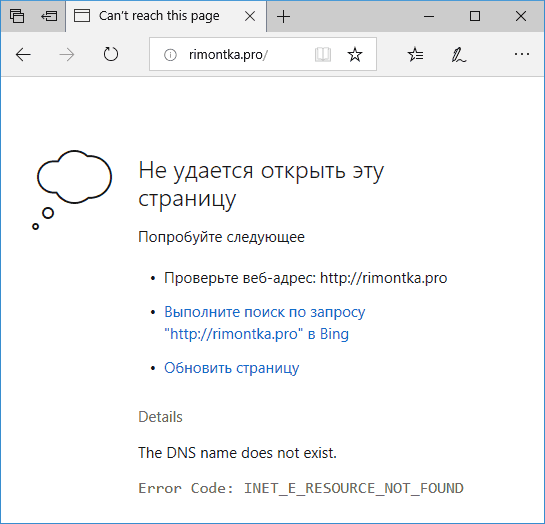
Cómo corregir el error inet_e_resource_not_found en Windows 10
Puede deshacerse del problema por su cuenta, para esto no es necesario tener las habilidades de un programador, porque todas las soluciones son bastante simples y al mismo tiempo efectivas. Si el caso es soltero, el reinicio habitual del navegador, la computadora o el enrutador pueden ayudar. Por cierto, una acción tan primitiva a menudo da el resultado no solo en esta situación, sino también en el caso de otros, aún más graves mal funcionamiento. Considere qué hacer para eliminar el error con el código "inet_e_resource_not_found" si el reinicio no ayudó.
Restauración de archivos de navegador de borde dañados
Es posible que los archivos del observador se dañen o eliminen, por ejemplo, como resultado de la actividad de malware y, por lo tanto, hubo un error inet_resource_not_found. Entonces la solución será escanear y restauración de elementos dañados o faltantes. Puede hacerlo fácilmente con un software especial. Si la pregunta sigue sin resolverse, es necesario recurrir a otro método.
Por cierto, nunca es superfluo verificar la computadora por la presencia de virus y eliminar el problema, así como limpiar el archivo de hosts si se encuentran líneas sospechosas en él.
Restablecimiento de Netsh
El sistema estándar del sistema puede ayudar a eliminar el problema restableciendo la configuración de TCP/IP a los parámetros predeterminados en caso de valores incorrectos. La corrección de un error en presencia de una IP estática se realiza mientras se mantiene una configuración, gracias a los escenarios de Netsh, es posible guardar en archivos de texto. Se requieren configuraciones de red estática para instalar el servidor DNS, el enrutamiento, el servidor de correo y otros servicios. Considere cómo corregir el error inet_e_resource_not_found restablecer usando el shell de comando netsh con la preservación de la configuración de IP:
- Mantenga el botón Win y haga clic en la tecla X o presione el botón derecho del mouse en el icono de inicio para la salida del menú;
- Lanzamos la línea de comando como administrador - seleccione PowerShell (Admin);
- Aceptamos hacer cambios en la computadora;
- Escriba ipconfig / all> c: \ ipconfiguration.txt (la configuración se guardará en el archivo de texto en el disco c);
- Siguiente, prescribe Netsh Int IP RESET C: \ Resetlog.txt, presione la tecla de entrada;
- Escribimos otro comando Netsh Winsock RESET, presionamos la tecla ENTER;
- Recarga para que las enmiendas entran en vigor y verifiquen la corrección del trabajo del navegador.
Desconecte TCP Rápidamente Abrir en Microsoft Edge
Una forma efectiva de eliminar un error con el código inet_resource_not_found en el navegador de Windows estándar será la desactivación de la herramienta TCP Fast Open, que se puede ejecutar contactando la configuración de columnista de borde. La opción con una analogía con el modo turbo está diseñada para descargar rápidamente sitios. Negativamente en el funcionamiento del navegador, su desconexión no afectará. Puede apagar la opción TCP Fast Open como esta:
- Ejecute el navegador de borde;
- En la barra de direcciones ingresamos a las banderas Acerca de: Haga clic en la tecla ENTER;
- El mayor número de configuraciones del observador está disponible presionando las teclas Ctrl+Shift+D
- Encontramos la opción que necesitamos en la sección "Red";
- Ponemos "siempre apagados" y reiniciamos el navegador para que entra en vigor.
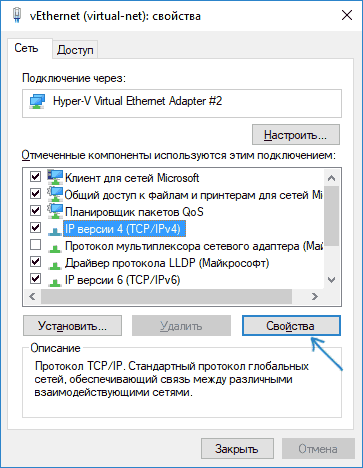
Inicie su borde en modo "Inprivate"
El uso de la opción "Inprivate" le permite ver páginas sin preservación en la historia en el navegador. Encender el modo es fácil:
- En un observador descuidado, haga clic en el botón de parámetro en forma de tres puntos (justo en la parte superior) o use las teclas calientes Alt+X, lo que conducirá al mismo resultado;
- En el menú que aparece, seleccione "Nuevo Inprivate";
- En la ventana abierta, puede cambiar al recurso que necesita.
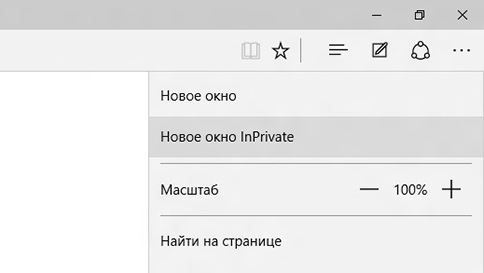
Cambio de configuración de UAC
Una forma efectiva de resolver el problema en el navegador de borde es cambiar los parámetros de UAC (control de la cuenta de usuario). El funcionamiento del observador es imposible si la UAC está en la posición "nunca notificar". Para cambiar los parámetros, hacemos lo siguiente:
- Abra el cuadro de diálogo "Realizar" de cualquier manera conveniente (combinando las teclas Win+R, a través del inicio u otras acciones);
- En la línea de comando recopilamos el control y presionamos la tecla de entrada;
- Pasamos a la sección "Cuentas de usuarios" (también puede llegar aquí y directamente a través de la etiqueta del panel de control);
- Haga clic en "Cambie los parámetros de control de las cuentas";
- Muevemos el control deslizante a una posición diferente, más alta que "nunca notificar", estamos de acuerdo con la configuración presionando el botón "OK".
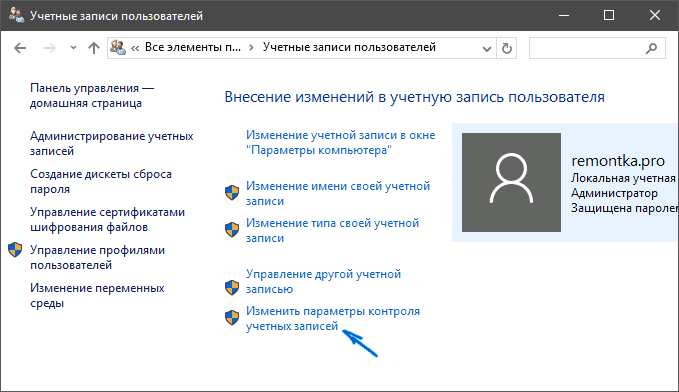
Reinstalar el borde
Si los métodos anteriores no han ayudado a resolver el problema, deberá tomar medidas cardinales en forma de reinstalación del navegador. El método ayuda a muchos usuarios, pero al mismo tiempo se eliminan los observadores elegidos, por lo que si las direcciones necesarias de las páginas están presentes allí, y no desea perder estos datos, debe hacer una copia de copia de seguridad antes de reinstalar, después de reinstalar, después que será posible importar el elegido en Fresh Edge. Creación de una copia de copia de seguridad de los elementos de los elegidos:
- Vamos al cuadro de diálogo "Realizar" (por ejemplo, una combinación de teclas Win+R);
- Conducimos el comando: %localAppData %\ paquetes \ Microsoft.MicrosoftEdge_8wekyb3d8bbwe \ ac \ Microsoftedge \ user \ default y haga clic en la tecla de entrada;
- En el catálogo del almacén de datos, haga clic con el botón derecho del mouse para la salida del menú contextual, donde seleccionamos la opción "Copiar";
- Vamos a cualquier carpeta donde guardaremos una copia, con un clic del botón derecho del manipulador, llame al menú contextual, donde hacemos clic en "insertar".
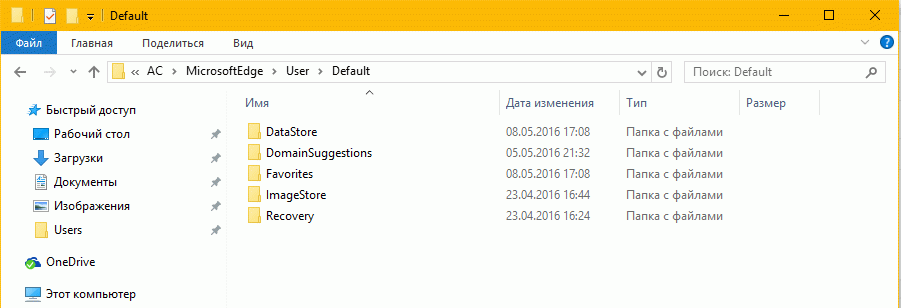
La copia de reserva del elegido está listo, ahora vamos directamente a la reinstalación del navegador, para lo cual realizamos lo siguiente:
- Dejamos el observador de borde y vamos al conductor;
- Encontramos la visualización de elementos ocultos en la pestaña Ver;
- Seguimos la ruta c: \ users \ username \ appData \ local \ paquetes, donde el nombre de usuario es el nombre de usuario;
- Buscamos un catálogo de Microsoft.Microsoftedge_8wekyb3d8bbwe y eliminarlo;
- Esperamos el proceso de eliminación hasta el proceso de eliminación. Si no se eliminan ciertos elementos, haga clic en el botón "omitir";
- Reiniciar el dispositivo;
- Lanzamos PowerShell sobre los derechos del administrador (puede usar la búsqueda de una barra de tareas para encontrar una herramienta);
- En la nueva ventana, manejamos el comando cd c: \ users \ username (en lugar del nombre de usuario, escribimos nuestro nombre de usuario);
- Prescribimos el comando Get -AppxPackage -Allusers -name Microsoft.Microsoftedge | Foreach add -appxpackage -disableDeVelopmentMode -rigister $ ($ _.InstallLocation) \\ AppXManifest.Xml ”-verbose;
- Realizamos el rebote de la computadora.
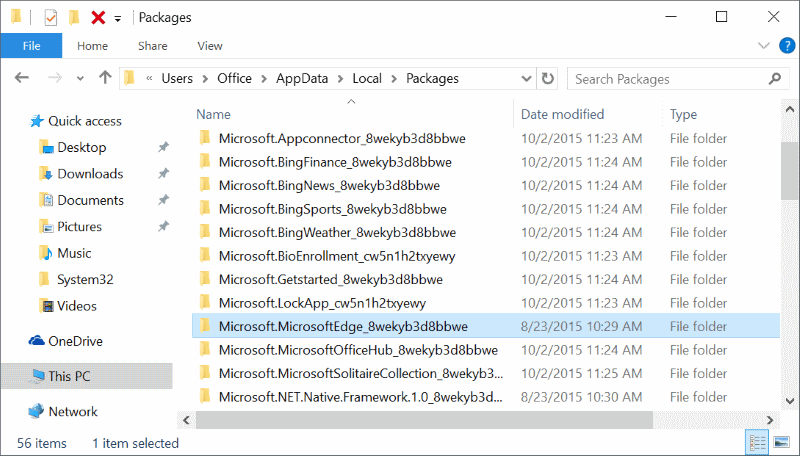
Para restaurar la copia de seguridad del elegido después de restablecer el navegador de borde, realizamos las siguientes acciones:
- Copie la carpeta del almacén de datos desde donde la guardamos;
- Vamos a la línea de comando del cuadro de diálogo "Realizar";
- Tipo % LocalAppData % \ Packages \ Microsoft.Microsoftedge_8wekyb3d8bbwe \ ac \ microsoftedge \ user \ por defecto, presione la tecla de entrada;
- Llame al menú contextual con el clic derecho del mouse, haga clic en "Insertar";
- Seleccione la opción "Reemplace los archivos en el destino", si lo solicita, estamos de acuerdo, estamos de acuerdo con otras notificaciones que aparecen al momento de la copia. Ahora se devolverán la configuración y los favoritos.
Los métodos descritos anteriormente ayudaron a la mayoría de los usuarios que tuvieron la oportunidad de familiarizarse con el error inet_e_resource_not_found. De hecho, los desarrolladores de la sala de operaciones deben lidiar con la solución de este tipo de problema, de hecho, la salvación de las personas ahogadas: el trabajo de las manos de los ahogados. Los usuarios de Windows ya tienen una amplia experiencia detrás de la eliminación de todo tipo de problemas sistémicos, por lo que será posible corregir la situación con su propia mano, y este problema no es difícil de resolver incluso para un usuario no prolongado.
- « Instalación y configuración Cable de audio virtual
- Paquete de funciones de medios y Windows 10 - Problemas y sus soluciones »

